شما نمی توانید از واتس اپ وب استفاده کنید (یعنی افزونه مبتنی بر مرورگر حساب WhatsApp خود) بدون اسکن کردن کد QR. این راهنما دلایلی را نشان می دهد که چرا کد QR وب واتس اپ در مرورگر شما بارگیری نمی شود. همچنین خواهید فهمید که چرا گاهی اوقات تلفن شما قادر به اسکن کد QR در رایانه شما نیست.
مهمتر از آن، هشت راه ممکن برای حل این مشکلات کد QR وب WhatsApp را خواهید آموخت.
نحوه استفاده از کد QR وب واتساپ
اگر در دسترسی به واتساپ وب با مشکل مواجه هستید، ممکن است به این دلیل باشد که کد QR را اشتباه اسکن میکنید.
شایان ذکر است که کد QR واتس اپ فقط با اسکنر تعبیه شده در واتس اپ کار می کند. اسکن کد QR WhatsApp با یک اسکنر شخص ثالث یا با استفاده از برنامه دوربین خود به عنوان اسکنر کد QR ، پیامرسان فوری را به مرورگر شما متصل نمیکند.
مطمئن شوید که از اسکنر کد QR در منوی تنظیمات WhatsApp استفاده میکنید.
برای دستگاههای iOS، WhatsApp را راهاندازی کنید، به تنظیمات >دستگاههای مرتبط بروید و روی پیوند کردن یک دستگاه ضربه بزنید.
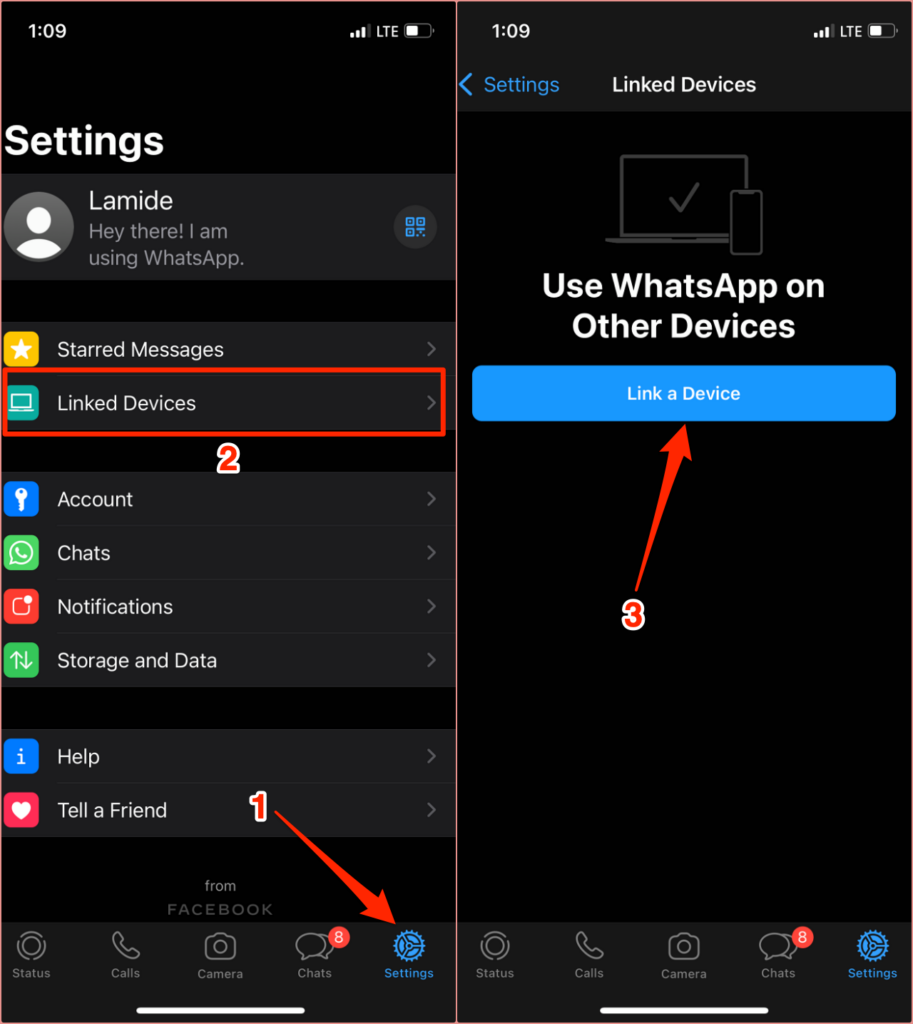
در Android، WhatsApp را باز کنید، روی نماد منوی سه نقطه در گوشه سمت راست بالا ضربه بزنید، دستگاههای مرتبط را انتخاب کنید و Link A Device را انتخاب کنید. کد QR روی صفحه را با منظره یاب اسکنر WhatsApp تراز کنید و منتظر بمانید تا مرورگر شما اتصال را برقرار کند.
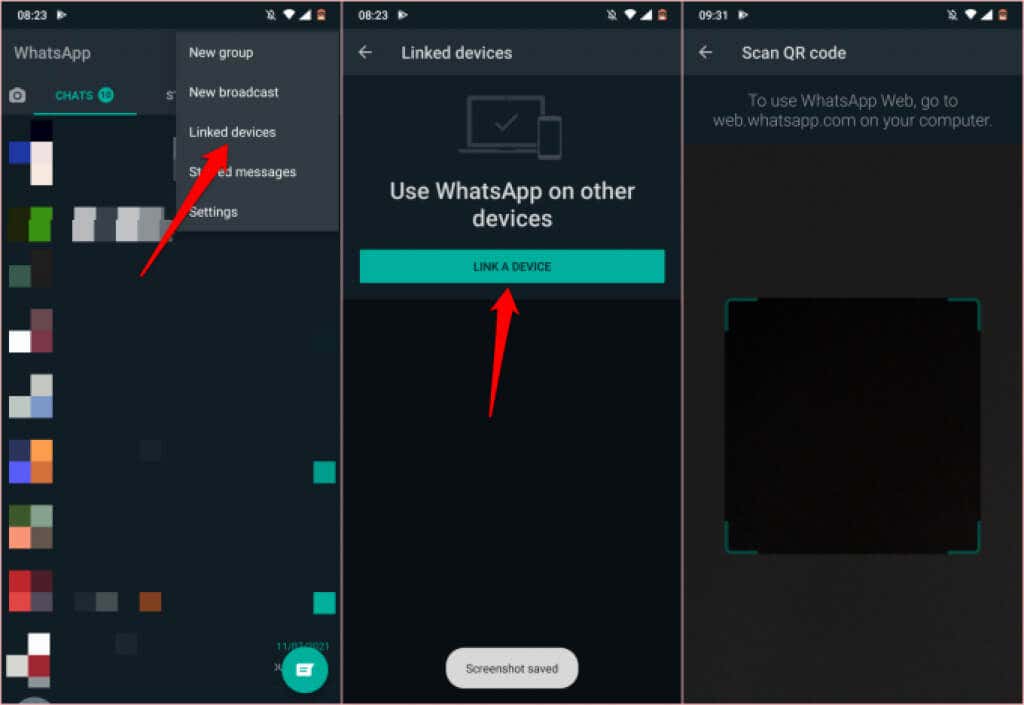
توجه داشته باشید که کد QR بعد از 20 ثانیه تغییر می کند. به علاوه، یک دوره زمانی برای اتصال به واتس اپ وب وجود دارد. اگر در عرض دو دقیقه هیچ کد QR را اسکن نکنید، باید صفحه را دوباره بارگیری کنید یا برای بارگیری مجدد کد QR کلیک کنید را در صفحه انتخاب کنید تا کدهای QR جدید ظاهر شوند.
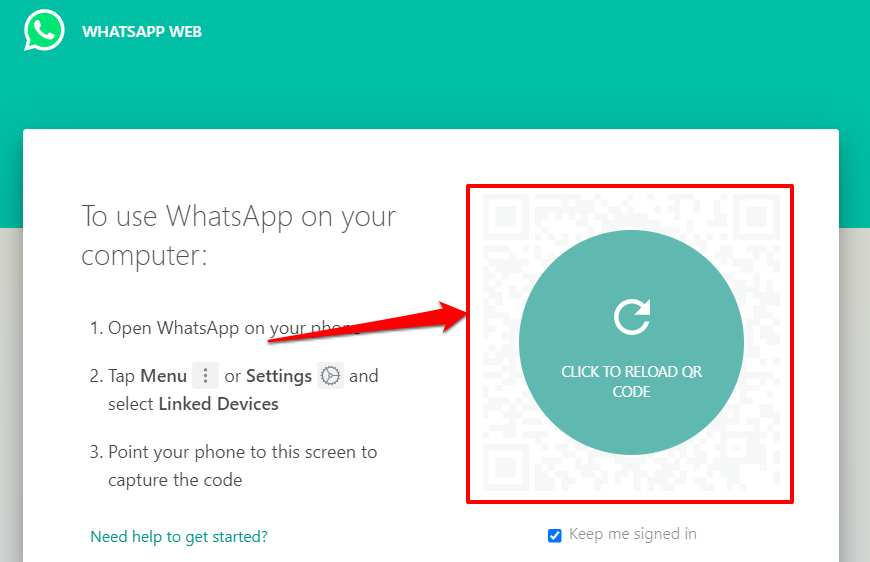
چرا نمی توانید کد QR را برای واتس اپ وب اسکن کنید؟
همه چیزها یکسان هستند، واتساپ وب 99 درصد مواقع بدون هیچ مشکلی کد QR را بارگیری میکند. با این حال، اتصال ضعیف به اینترنت، مشکلات مرورگر وب شما، برنامهها یا برنامههای افزودنی متناقض، ناسازگاری مرورگر و غیره میتواند مانع بارگیری کد QR وب WhatsApp شود.
باید ذکر کنیم که اگر لنز دوربین کثیف باشد یا اگر بخشی از کد QR پوشانده شده باشد، دستگاه شما تصویر واضحی از کد QR دریافت نخواهد کرد. لنز دوربین عقب دستگاه خود را با یک پارچه میکروفیبر خشک پاک کنید. همچنین توصیه می کنیم صفحه رایانه خود را پاک کنید..
نزدیک بودن عامل مهم دیگری است که باید در نظر گرفت. مطمئن شوید که دستگاه شما خیلی نزدیک یا خیلی دور از کد نیست. اگر کد QR در دستگاه شما کار نمیکند، هشت راهحل عیبیابی دیگر را برجسته میکنیم.
1. اتصال اینترنت خود را بررسی کنید

اگر اتصال اینترنت شما کند باشد یا رایانه شما بطور متناوب قطع شدن اتصال به اینترنت باشد، ممکن است مرورگر شما کد QR را بارگیری نکند.
سعی کنید از وبسایتهای دیگر در همان مرورگر بازدید کنید. اگر مرورگر صفحات وب دیگر را بارگیری نمی کند، اتصال اینترنت شما ممکن است مشکل داشته باشد.
بررسی کنید آیا اتصال اینترنتی فعال وجود دارد یا خیر. در رایانه شخصی Windows، به تنظیمات >شبکه و اینترنت >وضعیت بروید.
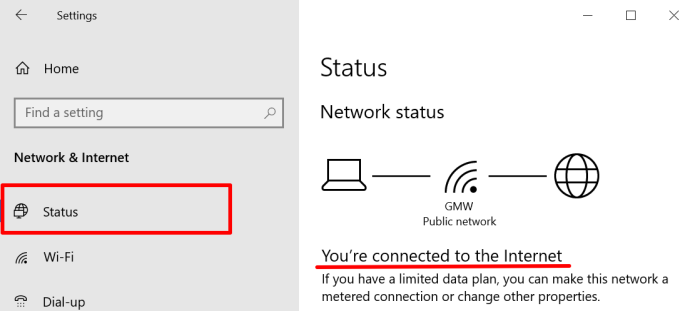
برای رایانههای رومیزی و نوتبوکهای مجهز به macOS، به تنظیمات برگزیده سیستم >شبکه بروید و وضعیت اتصال را برای دستههای شبکه در نوار کناری سمت چپ بررسی کنید.
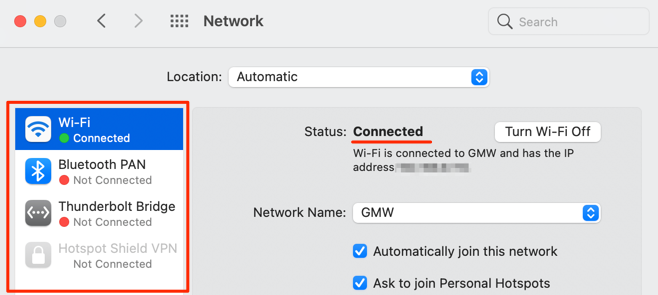
2. اتصال تلفن خود را بررسی کنید
برای استفاده از واتس اپ وب، تلفن و رایانه شما باید به اینترنت متصل باشند. هر دو دستگاه لزوماً نباید در یک شبکه باشند. وقتی کد QR را اسکن میکنید، WhatsApp بدون اتصال به اینترنت در رایانه شما باز نمیشود.
مطمئن شوید تلفن یا رایانه لوحی شما از طریق داده تلفن همراه یا Wi-Fi به اینترنت متصل است. برای دستگاههای iOS، تأیید کنید که WhatsApp به دادههای تلفن همراه دستگاه شما در پسزمینه دسترسی دارد.
به تنظیمات بروید، WhatsApp را انتخاب کنید و داده تلفن همراه را تغییر دهید.
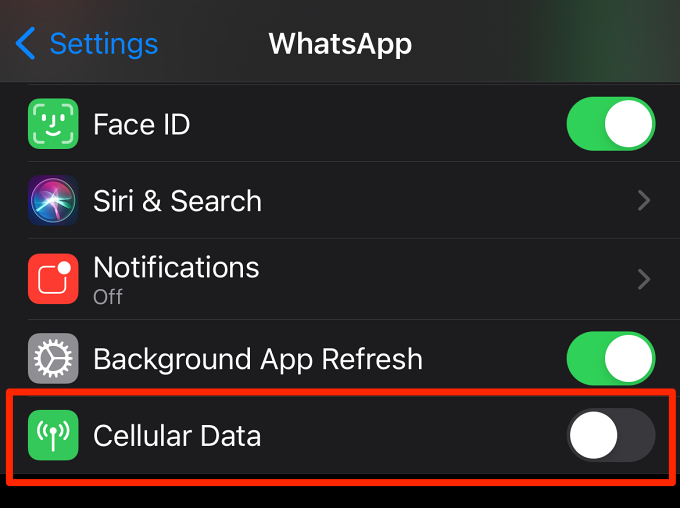
3. WhatsApp Web
را ببندید یا دوباره بارگیری کنیداین اقدام ساده یکی دیگر از راه حل های عیب یابی موثر است که ارزش امتحان کردن را دارد. اگر کد QR وب WhatsApp در مرورگر شما نشان داده نشد، F5 یا نماد بازخوانی را در نوار آدرس فشار دهید. اگر مشکل ادامه داشت، برگه را ببندید (Ctrl + W را در Windows یا Command + W را در macOS فشار دهید) و واتساپ وب را دوباره در یک برگه جدید بارگیری کنید.
4. برگه های استفاده نشده
را ببندیداگر تعداد زیادی برگه فعال در مرورگر خود اجرا می کنید، می تواند اتصال اینترنت شما را کند کند. برگههایی را که نیاز ندارید ببندید، دانلودهای در حال انجام و سایر فعالیتهایی که پهنای باند را در پسزمینه مصرف میکنند را به حالت تعلیق درآورید..
صفحه وب WhatsApp را دوباره بارگیری کنید و بررسی کنید که آیا کد QR این بار به درستی بارگیری می شود.
5. اتصالات VPN یا پروکسی را خاتمه دهید
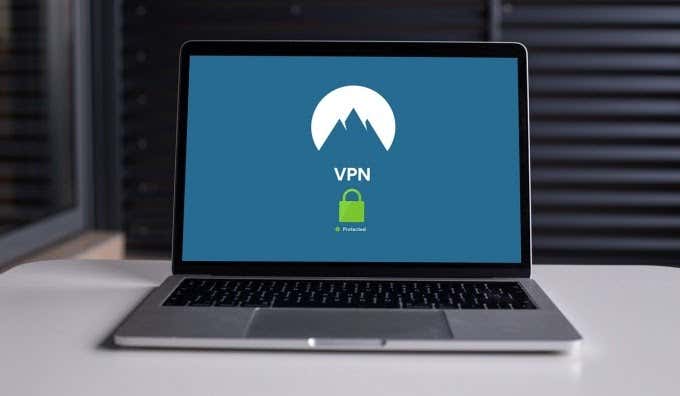
WhatsApp برای VPN بهینه نشده است یا خدمات پراکسی. اگر این اتصالات یا تنظیمات را در دستگاه های خود دارید، آنها را غیرفعال کنید و واتس اپ وب را مجدداً بارگیری کنید. این برای برخی از کاربران ویندوز که کد QR وب واتس اپ بارگیری نشد در مرورگرهای خود دارند کار می کند.
6. کش وب واتساپ
را پاک کنیدفایلهای موقت یا حافظه پنهان میتوانند عملکرد واتساپ وب را مختل کنند. به بخش کوکی یا مدیریت داده مرورگر خود بروید و فایلهای موقتی که قبلاً توسط WhatsApp (یا واتساپ وب) ایجاد شدهاند را حذف کنید.
برای Chrome، به تنظیمات >حریم خصوصی و امنیت >کوکیها و سایر دادههای سایت >مشاهده همه کوکیها و دادههای سایت بروید . "web.whatsapp.com" یا "whatsapp.com" را در نوار جستجو تایپ کنید و روی نماد Bin ضربه بزنید یا Remove All Shown را انتخاب کنید تا همه کوکیهای مربوط به واتساپ وب حذف شوند. یا خود WhatsApp.
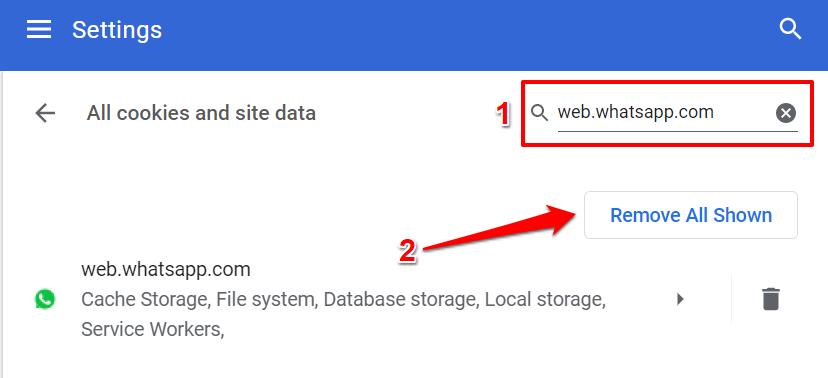
این راهنمای پاک کردن کش در هر مرورگری را برای دستورالعملهای دقیق دنبال کنید. اگر با وجود پاک کردن همه کوکیها و دادههای مرتبط، همچنان کد QR بارگیری نمیشود، تنظیمات مرورگر خود را بازنشانی کنید یا مرورگر دیگری را امتحان کنید.
7. مرورگر خود را به روز کنید
WhatsApp توصیه می کند با استفاده از آخرین نسخه Google Chrome، Mozilla Firefox، Microsoft Edge، Safari، یا Opera برای استفاده از WhatsApp Web. استفاده از یک مرورگر قدیمی یا سایر مرورگرهای وب که ذکر نشده است ممکن است برخی از ویژگی های واتس اپ را غیرقابل استفاده کند. WhatsApp Web از همه نسخههای Internet Explorer پشتیبانی نمیکند.
8. Adblocker خود را غیرفعال کنید
نرم افزار مسدودکننده تبلیغات گاهی بارگذاری کد QR وب WhatsApp را متوقف می کند. هر افزونه مرورگر مسدودکننده تبلیغات یا برنامه نصب شده در رایانه خود را غیرفعال کنید و صفحه وب WhatsApp را دوباره بارگیری کنید.
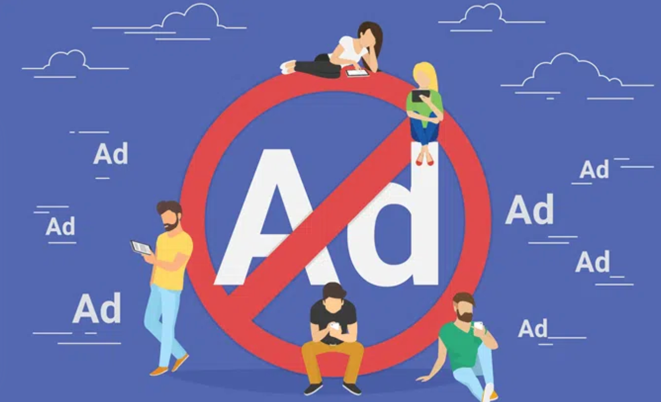
اگر مشکل همچنان ادامه داشت، مرورگر یا رایانه خود را مجدداً راه اندازی کنید - و مسدودکننده تبلیغات را غیرفعال کنید - و سعی کنید کد QR را بارگیری کنید.
با پشتیبانی مسنجر WhatsApp تماس بگیرید
اگر هیچ یک از این توصیهها مشکل را حل نکرد، با پشتیبانی WhatsApp تماس بگیرید. WhatsApp را در تلفن خود باز کنید، به تنظیمات >راهنما >تماس با ما بروید و مشکل را در کادر گفتگو شرح دهید. از طرف دیگر، از صفحه پشتیبانی WhatsApp در مرورگر خود دیدن کنید، اطلاعات تماس خود را ارائه دهید، Web and Desktop را در «چگونه از WhatsApp استفاده میکنید؟» انتخاب کنید. بخش..
مشکل را در کادر محاوره ای توضیح دهید و پیام را ارسال کنید. حتماً جزئیات مربوط به مراحل عیبیابی که برای رفع مشکل انجام دادهاید ارائه دهید.
.